중요: 검색 기록을 일시중지하거나 삭제하면 맞춤 추천과 검색 제안의 정확도가 낮아질 수 있습니다. 자동 삭제는 검색 기록과 시청 기록 모두에 적용됩니다.
개요
YouTube는 세계에서 가장 큰 동영상 스트리밍 플랫폼 중 하나이며, 매분 약 500시간 이상의 동영상이 업로드됩니다. Netflix나 다른 스트리밍 서비스와 다르게 YouTube의 콘텐츠는 독립 크리에이터가 제작합니다. 따라서 검색과 발견(Discovery)이 매우 중요하고, 사용자 활동 기록을 기반으로 개인화된 경험을 제공합니다.
YouTube는 댓글, 검색 기록, 시청 기록 등 사용자의 활동 일부를 추적하고 보관합니다. 사용자는 이러한 데이터를 직접 관리하여 개인정보를 보호할 수 있으며, 검색 기록과 시청 기록을 확인·삭제할 수 있습니다.
간단히 말해 검색 기록은 이전 검색어를 저장해 빠르게 재참조할 수 있게 해주지만, 일부 사용자에게는 사생활 침해처럼 느껴질 수 있습니다. 필요하면 개별 항목을 삭제하거나 자동 삭제를 설정하거나 완전히 일시중지할 수 있습니다. 이 가이드는 웹(브라우저)과 Android 앱에서 검색 기록을 보는 방법, 삭제하는 방법, 자동 삭제와 일시중지 설정 방법을 단계별로 안내합니다.
YouTube 검색 기록을 확인하고 삭제하는 방법
간단한 최근 검색어 확인은 YouTube 검색창을 탭하면 됩니다. 더 자세한 내역을 보려면 Google의 내 활동(My Activity) 페이지를 사용하세요. 날짜와 검색어로 필터링할 수 있습니다.
- Google 내 활동(My Activity) 페이지로 이동합니다.
- ‘YouTube 기록‘을 클릭합니다.

- ‘기록 관리’를 선택합니다.
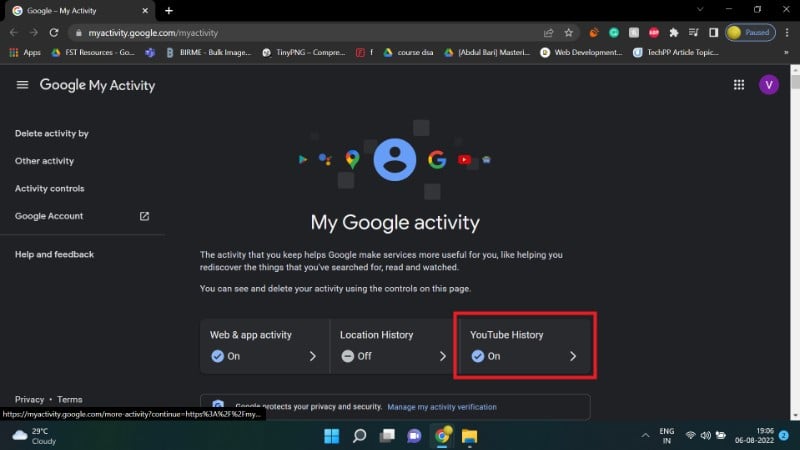
- 여기에서 자세한 YouTube 검색 기록을 확인할 수 있습니다. 달력과 검색 상자를 사용해 기간과 키워드로 필터링하세요.
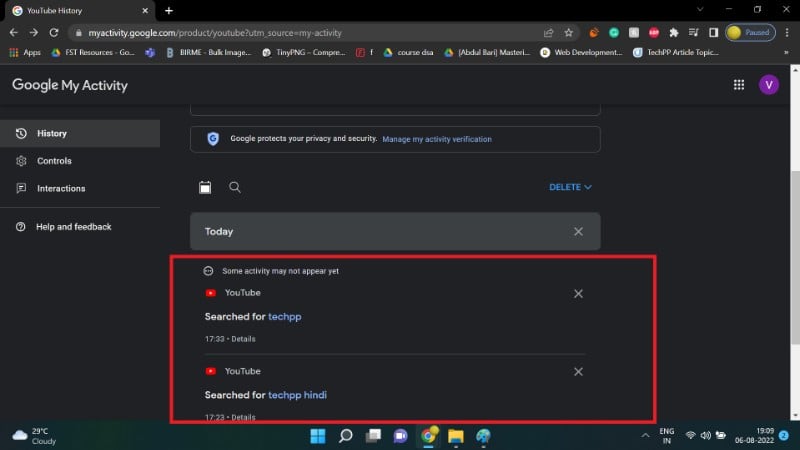
- 같은 페이지에서 검색 기록을 삭제할 수도 있습니다. 파란색 ‘삭제(DELETE)’ 버튼을 클릭한 후 ‘모든 기간 삭제(Delete all time)’를 선택하면 전체 기록을 삭제합니다.
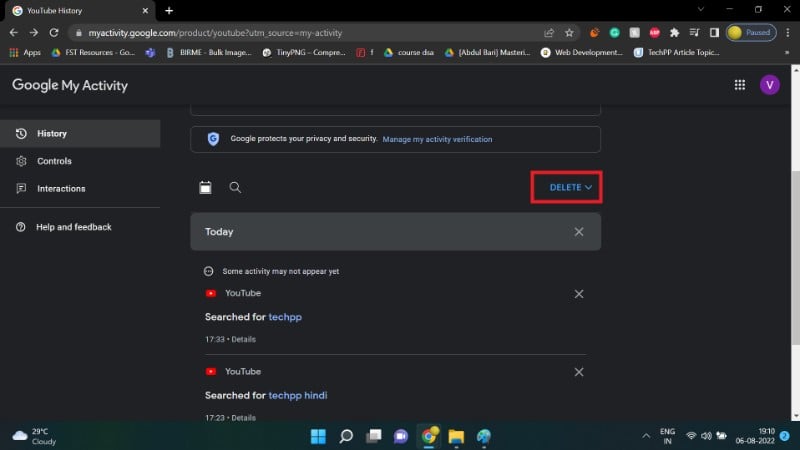
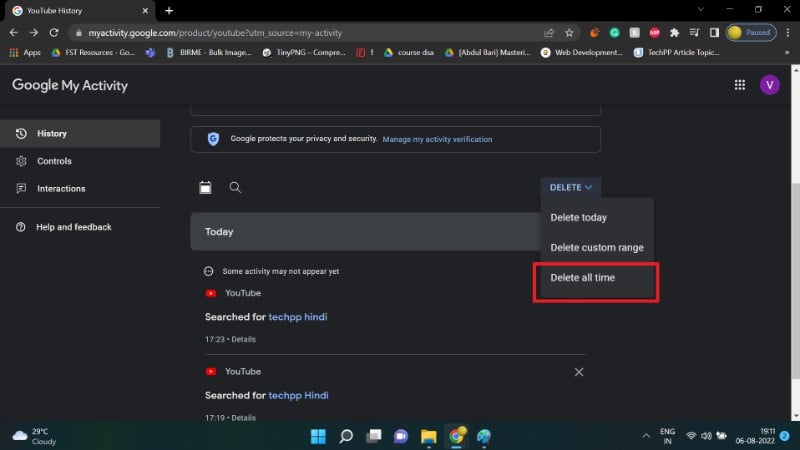
중요 노트: 웹에서 기록을 삭제하면 연결된 Google 계정에서 해당 기록이 제거됩니다. 그러나 Google의 다른 추적 수단(브라우저 쿠키, 기기 로그 등)은 별도입니다.
YouTube Android 앱에서 검색 기록 삭제하는 방법
YouTube Android 앱에서도 검색 기록을 삭제할 수 있습니다. 절차는 다음과 같습니다.
- Google 계정으로 로그인합니다.
- 프로필 아이콘을 탭합니다.
- 설정을 선택합니다.
- ‘기록 및 개인정보(History and privacy)’를 선택합니다.
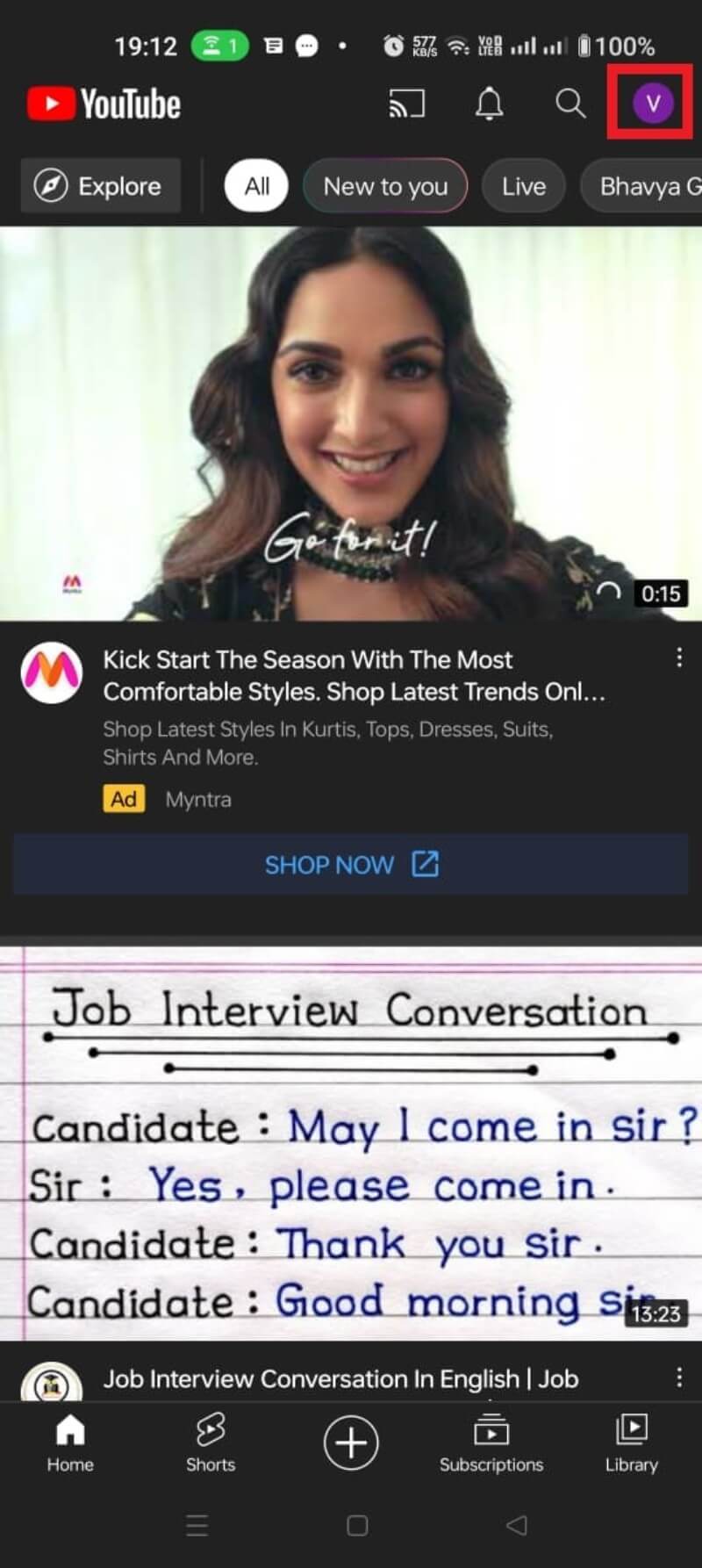
- ‘시청 기록 지우기(Clear Watch History)’ 또는 ‘검색 기록 지우기(Clear search history)’ 옵션을 탭합니다.
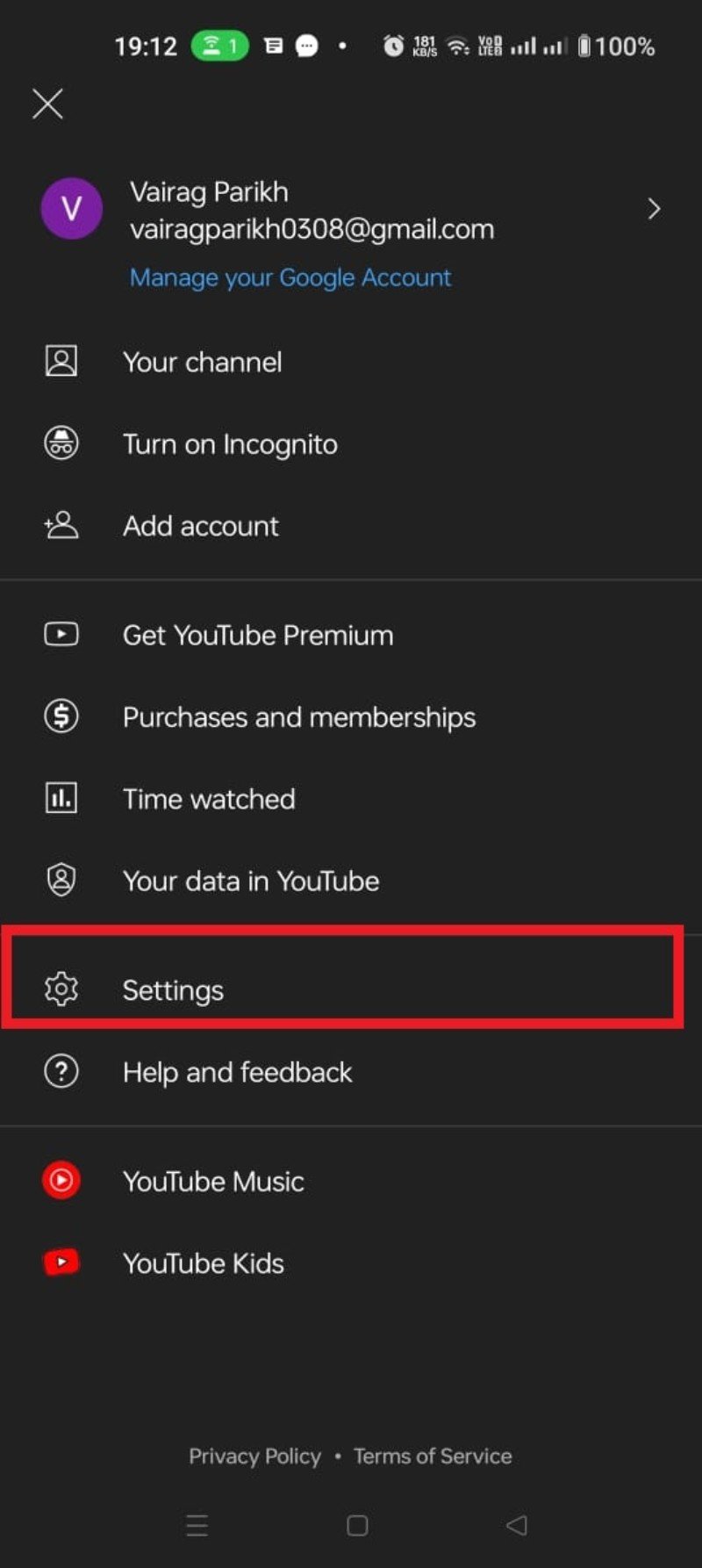
- ‘시청 기록 지우기’를 탭한 뒤 확인을 위해 ‘기록 지우기(CLEAR WATCH HISTORY)’를 다시 선택합니다.
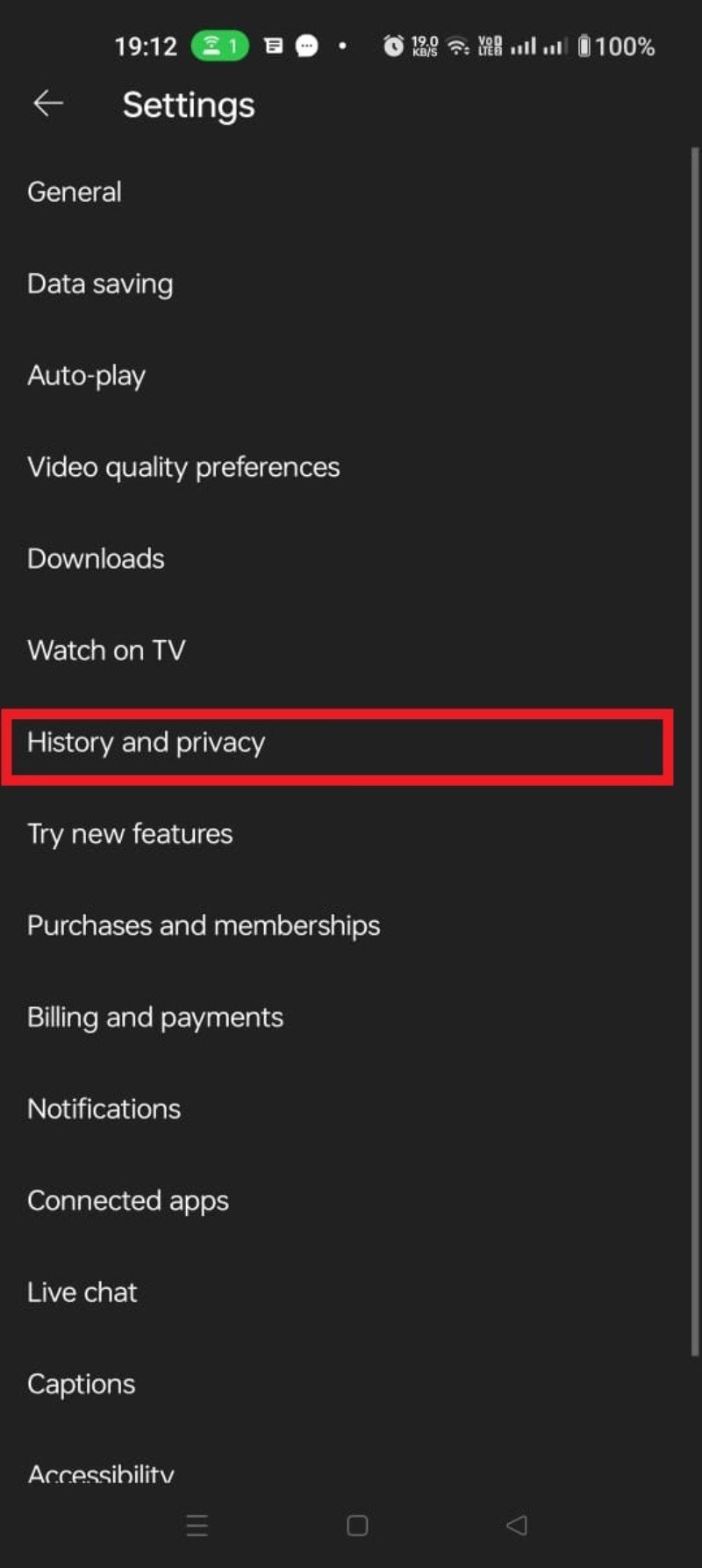
앱에서 개별 검색어를 길게 눌러 삭제할 수도 있고, 전체 기록을 한 번에 지울 수도 있습니다.
검색 기록 자동 삭제 설정 방법
수동으로 삭제하는 것이 번거롭다면 자동 삭제 기능을 사용하세요. 자동 삭제를 설정하면 일정 기간이 지난 활동이 주기적으로 삭제됩니다.
주의: 자동 삭제는 검색 기록뿐 아니라 시청 기록에도 적용됩니다.
자동 삭제 설정 방법:
- Google 내 활동(My Activity) 페이지로 이동합니다.
- ‘YouTube 기록‘을 클릭합니다.
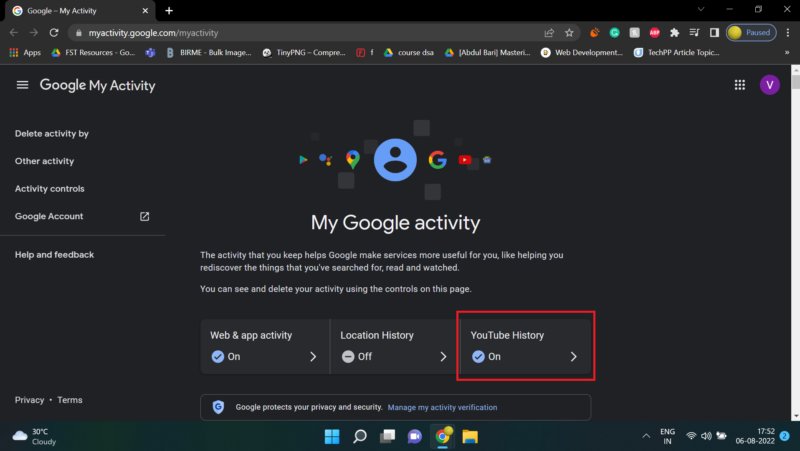
- 자동 삭제(auto-delete) 섹션으로 이동하여 ‘자동 삭제 선택(Choose an auto-delete)’을 클릭합니다.
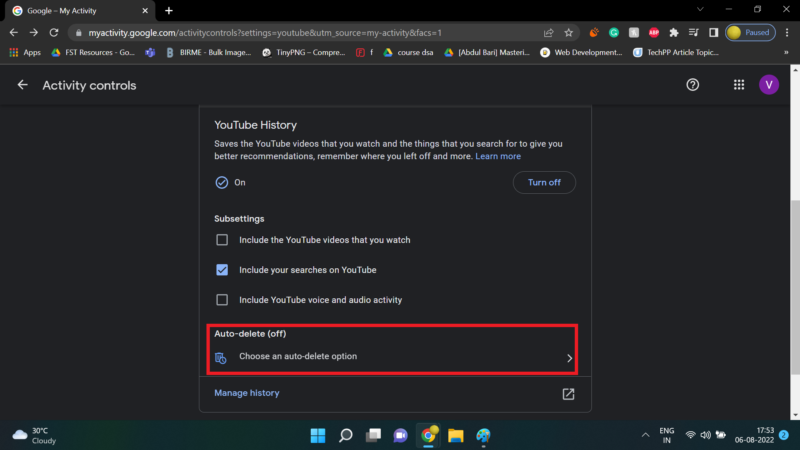
- 원하는 주기(예: 3개월, 18개월 등)를 선택하는 드롭다운을 클릭합니다.
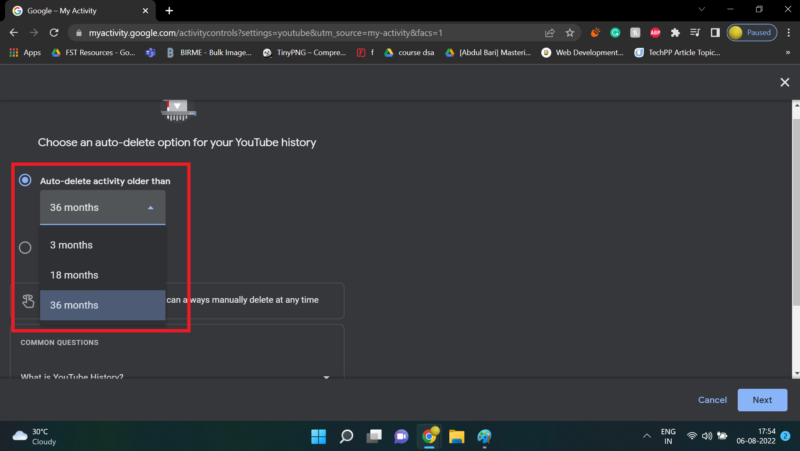
- ‘다음(Next)’을 클릭하고 ‘확인(Confirm)’을 누른 뒤 최종적으로 ‘확인(OK)’을 선택합니다.
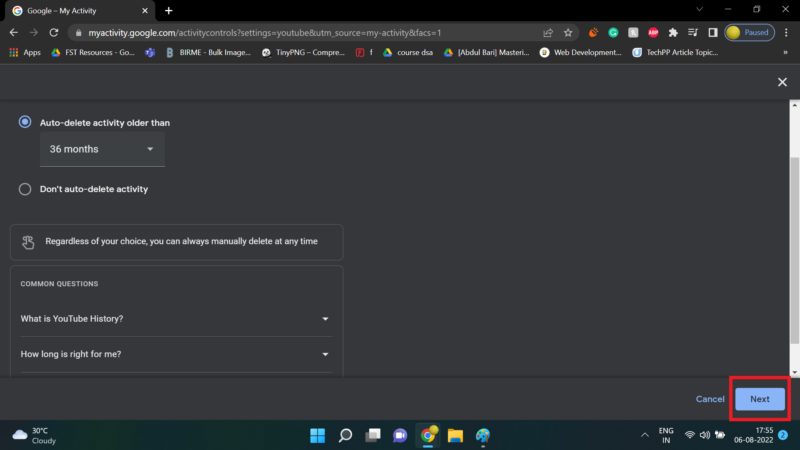
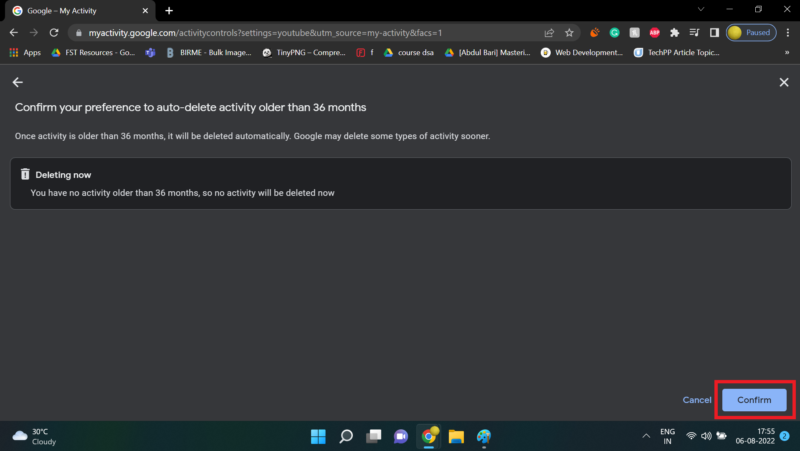
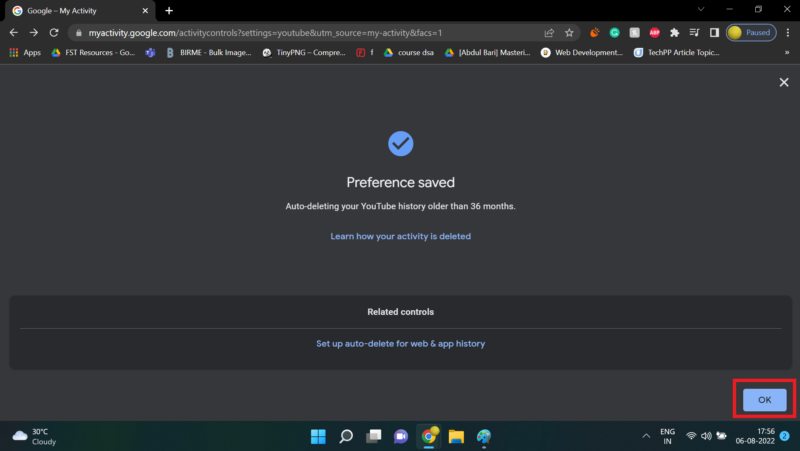
자동 삭제는 편리하지만, 오래된 행동 데이터가 추천 품질에 사용되는 경우가 있으므로 개인화와 사생활 보호의 균형을 고려하세요.
YouTube 검색 기록 일시중지 방법
검색 기록을 완전히 저장하지 않으려면 ‘일시중지(Pause)’를 사용하세요. 일시중지를 활성화하면 그 이후의 검색어는 기록되지 않습니다. 이 설정은 Android 앱과 웹 양쪽에서 모두 가능합니다.
Android 앱에서 검색 기록 일시중지
- 프로필 아이콘을 탭합니다.
- 설정을 선택합니다.
- ‘기록 및 개인정보(History and privacy)’로 이동합니다.
- ‘검색 기록 일시중지(Pause search history)’ 버튼을 누릅니다.
- 확인을 위해 ‘일시중지(PAUSE)’를 선택합니다.
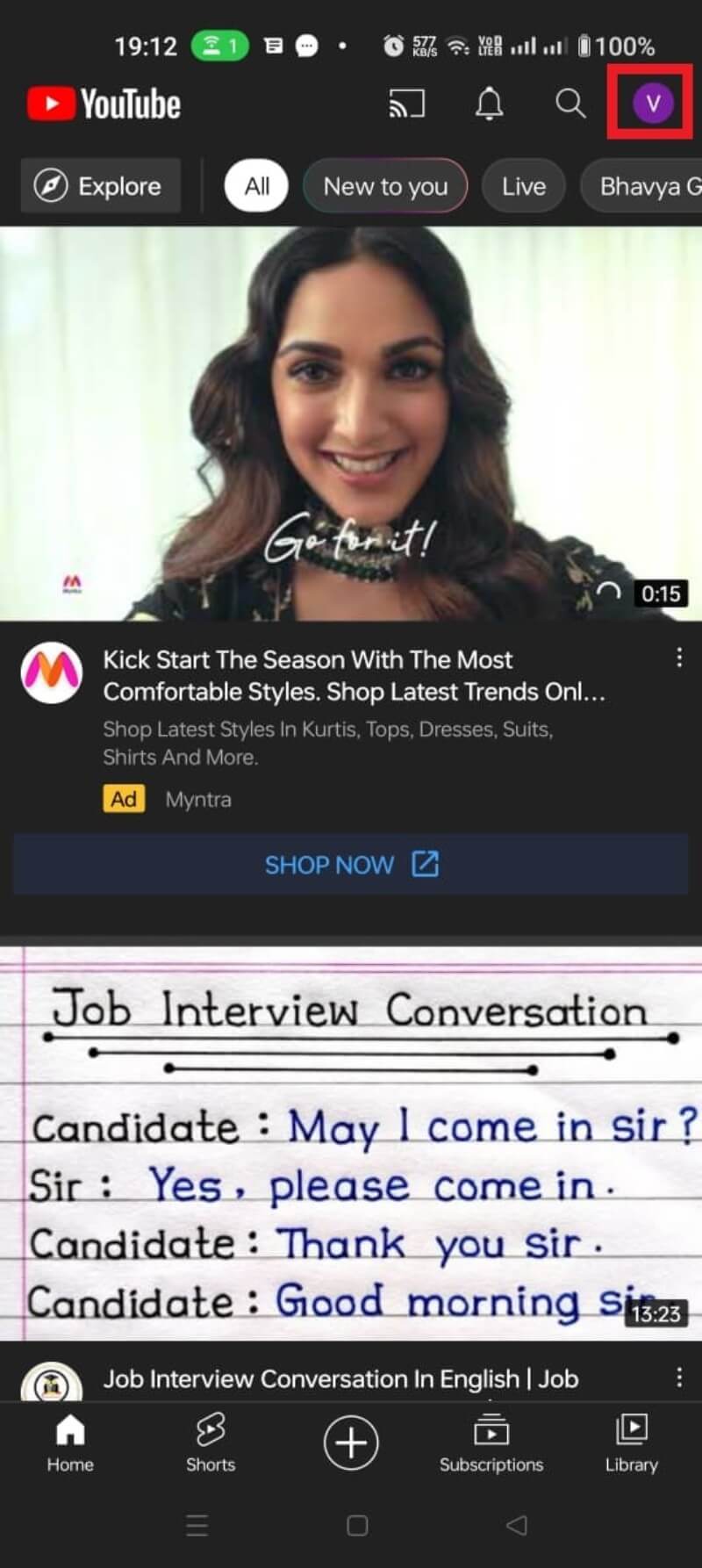
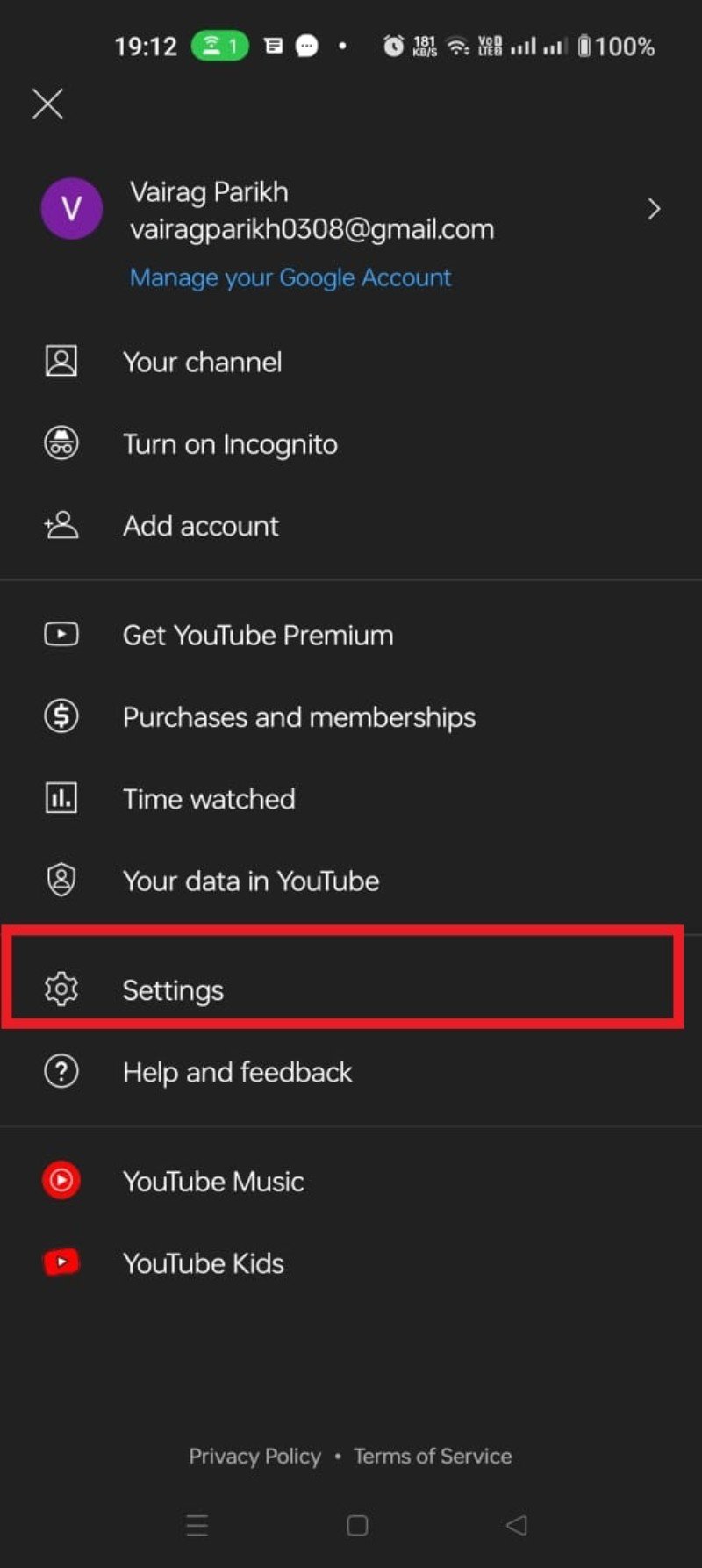
일시중지를 활성화하면 이후의 검색이 기록되지 않습니다. 다만 이전에 저장된 기록은 그대로 남아 있으므로 필요하면 삭제해야 합니다.
웹에서 검색 기록 일시중지
- Google 내 활동(My Activity)로 갑니다.
- ‘YouTube 기록‘을 클릭합니다.
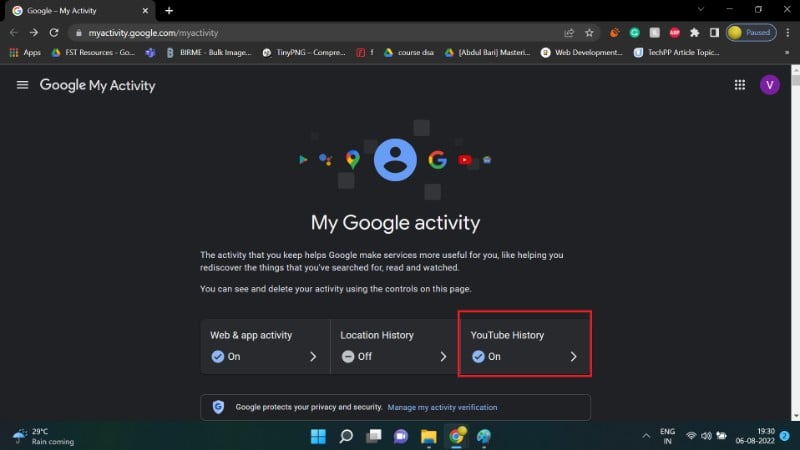
- ‘YouTube에서의 검색 포함(Include your searches on YouTube)’ 체크박스의 선택을 해제합니다.
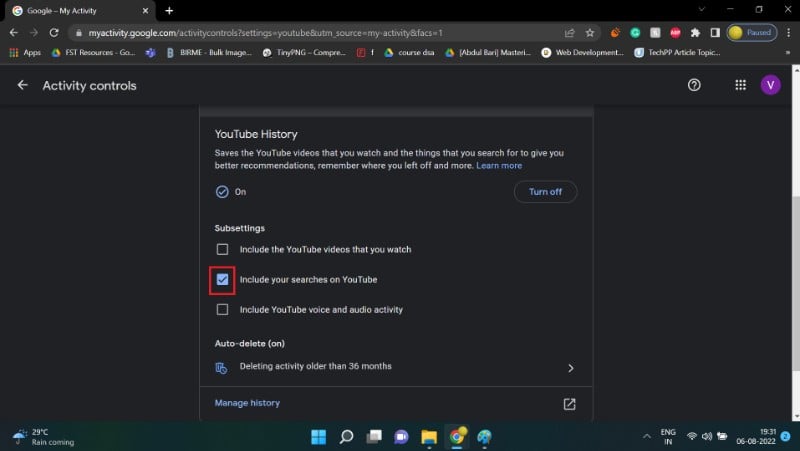
- ‘일시중지(PAUSE)’를 클릭하고 ‘확인(OK)’을 선택합니다.
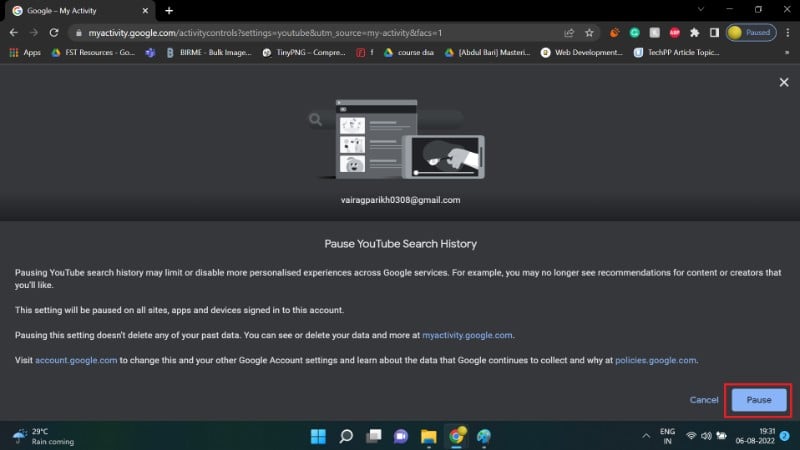
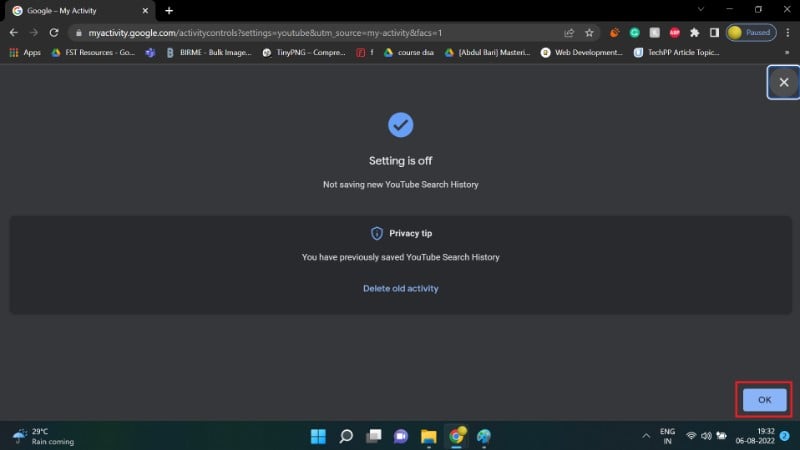
웹의 일시중지는 검색 제안과 추천의 품질에 영향을 줄 수 있습니다. 개인 정보 보호가 더 중요하면 일시중지를 권장합니다.
TV(Android TV)에서 검색 기록 삭제 방법
Android TV에서도 YouTube 검색 기록을 관리할 수 있습니다. 절차는 다음과 같습니다.
- 프로필 사진을 선택합니다.
- 설정(Settings)을 선택합니다.
- 개인정보(Privacy)를 선택합니다.
- ‘검색 기록 관리(Manage search history)’를 선택합니다.
- 항목을 삭제하려면 ‘삭제(Delete)’를 선택합니다.
- 전체 기록을 지우려면 ‘검색 기록 삭제(Clear search history)’를 선택합니다.
- 항목 검색이나 날짜 범위로 필터링할 수도 있습니다.
검색 기록 관리의 영향과 고려사항
- 추천 품질: 기록을 삭제하거나 일시중지하면 개인화 추천과 검색 제안의 정확도가 낮아질 수 있습니다.
- 교차 추적: 검색 기록을 삭제해도 Google의 다른 추적 수단(브라우저 기록, 기기 로그 등)은 완전히 차단되지 않습니다.
- 기기별 차이: 여러 기기(PC, 스마트폰, TV)가 동일한 Google 계정에 연결되어 있으면 한 기기에서의 설정이 전체 계정에 영향을 미칩니다.
대안과 추가 도구
- 브라우저 확장(예: 광고·트래킹 차단기)이나 사설 클라이언트(예: NewPipe 같은 오픈소스 앱)를 사용하면 YouTube 사용을 더 익명화할 수 있습니다. 단, 일부 대안은 기능 제한(로그인 불가, 추천 불가 등)이 있고, 법적·서비스 약관 측면에서 주의가 필요합니다.
- 시크릿 모드(YouTube의 ‘시크릿 모드‘ 또는 브라우저의 시크릿 창)를 사용하면 세션이 종료될 때 검색, 시청 기록이 저장되지 않습니다. 세션 중에는 로그인 상태에 따른 개인화가 적용되지 않습니다.
정신 모델과 의사결정 규칙(Heuristics)
- 개인정보 우선: 민감한 키워드 검색을 피하거나 시크릿 모드를 사용한다.
- 경험 균형: 추천이 중요하면 일정기간(예: 3–6개월)을 보존하고 더 오래된 기록만 자동 삭제한다.
- 기기 분리: 개인용-공용 기기를 구분해 계정을 분리하거나 게스트 모드를 활용한다.
역할 기반 체크리스트
개인 사용자(프라이버시 우선)
- 검색 기록 일시중지
- 자동 삭제 3개월 설정
- 시크릿 모드 사용
- 주기적으로 내 활동 확인
콘텐츠 소비자(추천 우선)
- 검색 기록 유지
- 민감 검색은 시크릿 모드 사용
- 필요 시 개별 항목만 삭제
가족 계정(공유 기기)
- 가족용 계정과 개인 계정 분리
- 자녀 보호 설정 및 시청 기록 모니터링
결정 흐름도(Decision flow)
flowchart TD
A[유튜브 활동 관리하려는가?] --> B{개인정보 우선인가?}
B -- 예 --> C[검색 기록 일시중지]
B -- 아니오 --> D{추천 유지가 중요한가?}
D -- 예 --> E[기록 유지, 민감 항목만 삭제]
D -- 아니오 --> F[자동 삭제 설정'주기 선택']
C --> G[필요 시 기존 기록 수동 삭제]
E --> G
F --> G
G --> H[정기적으로 설정 검토]간단 점검 목록(SOP)
- 내 활동(My Activity) 접속
- YouTube 기록 선택
- 필요한 경우: 기간 필터 적용
- 항목 개별 삭제 또는 전체 삭제 실행
- 자동 삭제 또는 일시중지 설정 적용
- 설정 변경 후 기기별 동기화 확인
수용 기준(간단 테스트 케이스)
- TC1: 검색 기록 일시중지 후 새로운 검색어가 기록되지 않아야 한다.
- TC2: 자동 삭제를 3개월로 설정하면 3개월보다 오래된 항목이 제거되어야 한다(설정 활성화된 계정 한정).
- TC3: 전체 삭제 실행 후 내 활동 페이지에 항목이 남아있지 않아야 한다.
개인정보 및 법적 고려사항
- 유럽·한국 등 일부 관할구역에서는 개인정보 보호법(GDPR 등)의 영향을 받을 수 있습니다. 본 가이드는 일반적 안내이며 법률 자문을 대체하지 않습니다.
- Google 계정에서의 데이터 삭제는 계정 수준에서 적용되며, 검색 기록 삭제가 광고 추적이나 다른 서비스의 수집을 완전히 중단하지는 않습니다.
사실 박스
- 참고: 업로드량 지표 — YouTube에는 분당 약 500시간의 동영상이 업로드됩니다. 이 수치는 플랫폼 규모와 추천 알고리즘이 사용자 활동 데이터를 활용하는 이유를 설명합니다.
자주 묻는 질문
단일 검색어만 삭제하려면 어떻게 하나요?
검색창을 탭한 뒤 삭제하려는 검색어를 길게 누르고 ‘제거(Remove)’를 선택하세요. 웹에서는 검색어 옆의 제거 버튼을 클릭해 삭제할 수 있습니다.
시청 기록도 같은 방식으로 관리할 수 있나요?
네. 시청 기록은 검색 기록과 별개로 관리되지만 내 활동 페이지 또는 앱의 ‘기록 및 개인정보’에서 동일한 방식으로 확인·삭제·일시중지·자동삭제 설정이 가능합니다.
검색 기록을 삭제하면 Google의 추적에서 완전히 보이지 않나요?
아니요. 검색 기록을 삭제해도 Google은 다른 방식(브라우저 히스토리, 기기 데이터, 앱 권한 등)으로 일부 데이터를 계속 수집할 수 있습니다. 완전 차단을 원한다면 추가적인 프라이버시 도구와 습관(시크릿 모드, 다른 검색엔진 사용 등)이 필요합니다.
TV에서 YouTube 검색 기록이 보이지 않거나 삭제가 안 될 때는?
설정에서 ‘검색 기록 일시중지‘가 활성화되어 있는지 확인하세요. 또한 여러 기기에서 동일 계정을 사용하는 경우 다른 기기 설정이 영향을 줄 수 있습니다.
날짜별로 YouTube 활동을 검색하려면?
- 프로필 > 설정 > 기록 및 개인정보 또는 Google 내 활동(My Activity)으로 이동
- ‘모든 활동 관리(Manage all activity)’ 선택
- 달력 아이콘을 클릭해 날짜 범위 선택
- 해당 기간의 활동 목록이 표시됩니다. 필요 시 항목을 선택해 삭제하세요.
대안 앱과 지역적 고려사항
- NewPipe(오픈소스 안드로이드 클라이언트): Google 계정 로그인 없이 YouTube 콘텐츠를 볼 수 있어 검색·시청 기록을 남기지 않습니다. 다만 일부 기능(구독 동기화, 댓글 작성 등)은 제한됩니다.
- 브라우저 기반 대안: Invidious 인스턴스 등은 프라이버시 중심의 대안을 제공하지만, 인스턴스의 신뢰성과 지속성(업타임) 문제가 있을 수 있습니다.
주의: 대안 클라이언트 사용은 YouTube 서비스 약관과 충돌할 수 있으니 사용 전 검토하세요.
간단 용어 정리
- 내 활동(My Activity): Google 계정에 연결된 활동 로그를 모아 보여주는 페이지
- 일시중지(Pause): 이후 활동을 기록하지 않도록 설정하는 기능
- 자동 삭제(Auto-delete): 지정한 기간 이후의 활동을 주기적으로 삭제하는 기능
마무리 요약
- YouTube 검색 기록은 내 활동(My Activity)와 앱 설정에서 확인·삭제·일시중지·자동삭제할 수 있습니다.
- 삭제나 일시중지는 개인화 경험에 영향을 주므로 필요와 우선순위를 고려해 설정하세요.
- 추가 프라이버시가 필요하면 시크릿 모드, 오픈소스 클라이언트, 브라우저 도구를 병행 사용하세요.
귀하의 경험을 알려주세요 — 이 가이드가 도움이 되었거나 특정 플랫폼(iOS, Smart TV) 관련 추가 설명을 원하시면 댓글로 알려주세요.



